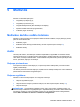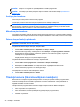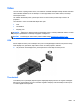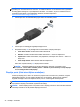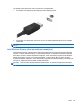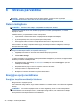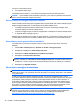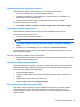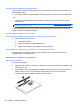User Guide - Windows 7
PIEZĪME. Thunderbolt ir jauna tehnoloģija. Pirms pievienojat ierīci Thunderbolt portam, instalējiet
jaunākos jūsu Thunderbolt ierīces draiverus. Thunderbolt kabelim un Thunderbolt ierīcei (nopērkami
atsevišķi) jābūt saderīgiem ar operētājsistēmu Windows. Lai noteiktu, vai jūsu Thunderbolt ierīce ir
sertificēta izmantošanai ar operētājsistēmu Windows, skatiet tīmekļa vietni
https://thunderbolttechnology.net/products.
1. Pievienojiet vienu Thunderbolt kabeļa galu datora Thunderbolt portam.
2. Pievienojiet otru kabeļa galu digitālajai displeja ierīcei.
3. Nospiediet taustiņu f4, lai pārslēgtu datora ekrāna attēlu 4 displeja stāvokļos:
●
Tikai datora ekrāns: skatiet ekrāna attēlu tikai datorā.
●
Dublēts: vienlaikus skatiet ekrāna attēlu abās ierīcēs — datorā un ārējā ierīcē.
●
Paplašināts: skatiet ekrāna attēlu, kas paplašināts, izmantojot abas ierīces — datoru un
ārējo ierīci.
●
Tikai otrajā ekrānā: skatiet ekrāna attēlu tikai ā
rējā ierīcē.
Katru reizi nospiežot taustiņu f4, displeja statuss mainās.
PIEZĪME. Pielāgojiet ārējās ierīces ekrāna izšķirtspēju, īpaši tad, ja izvēlaties opciju
"Paplašināt". Atlasiet Sākt > Vadības panelis > Izskats un personalizācija. Sadaļā Displejs
atlasiet Pielāgot ekrāna izšķirtspēju.
Displeja ports (tikai atsevišķiem modeļiem)
Izmantojot displeja portu, datoru var savienot ar papildu video vai audio ierīci, piemēram, augstas
izšķirtspējas televizoru vai citu saderīgu digitālu ierīci vai audioierīci. Displeja ports nodrošina
augstāku veiktspēju nekā VGA ārējais monitora ports un uzlabo digitālo savienojamību.
PIEZĪME. Lai video signālus un/vai audio signālus pārraidītu, izmantojot displeja portu, ir
nepieciešams displeja porta kabelis (nopērkams atsevišķi).
PIEZĪME. Datora displeja portam var pievienot vienu displeja porta ierīci. Datora ekrānā redzamā
informācija vienlaikus var tikt parādīta displeja porta ierīcē.
34 Nodaļa 5 Multivide